

By アデラD.ルイ, Last updated: February 5, 2018
"発見できる 5トップバックアップソフトウェア バックアップソフトウェアを検索するのが難しい場合は、この記事の「
お客様のAndroidデバイスからすべてのデータをバックアップすることは、今までにない最良の選択です。 お客様の携帯デバイスが紛失または破損しても、お客様のコンピュータに保存されているファイルのコピーが残っているため、お客様のすべてのデータのバックアップは非常に便利です。
Samsung Galaxyデバイスを使用していて、デバイスからデータをバックアップする場合は、実際にこれを行うのに役立つソフトウェアがたくさんあります。 以下は、サムスンのデバイスからデータのコピーを取得するために使用できるトップ5サムスンのバックアップソフトウェアです。
人々はまた読むAndroidで連絡先を復元する方法Androidから写真を復元する方法
#1 最高のバックアップソフトウェア - Fonedog Android Data Backup#2 最高のバックアップソフトウェア - Samsung KiesとSmart Switch#3 最高のバックアップソフトウェア - Moborobo#4 最高のバックアップソフトウェア - 外付けハードドライブ用のSamsung自動バックアップ#5 最高のバックアップソフトウェア - サムスンスマートカメラ用PC自動バックアップビデオガイド:Androidデバイスにデータをバックアップする方法
挽き目 Fonedog Androidのバックアップと復元 連絡先、メッセージ、通話履歴、ギャラリー、オーディオ、ビデオ、ドキュメントなどのデータをコンピュータにバックアップできます。 このプログラムは、お客様がお客様のAndroid携帯電話とタブレットをバックアップする方法についてお客様に明確な方向性を与えることができます。
お客様だけがお客様のデータにアクセスすることができ、またお客様のバックアップファイルを暗号化することができるので、このソフトウェアはまた使用するのが非常に安全です。 Fonedog Backup and Restoreを使用してデータをバックアップするには、次のガイドを確認してください。
USBケーブルを使用してAndroidデバイスをコンピュータに接続し、プログラムを起動して「Androidデータのバックアップと復元」を選択します。 お客様のAndroidデバイスでUSBデバッグが有効になっていることを確認してください。

Fonedogツールキットの起動 - Step1
Android搭載端末が完全に接続されたら、デバイスデータバックアップ"
バックアップするデータを選択し、開始".

バックアップするファイルを選択する - Step3
これで、データをバックアップするプロセスが開始されます。 画面上で「おめでとうございます」と表示されたら、プロセスが完了したら通知が届きます。 その後、OK"ボタンを押します。

完全バックアップ - Step4
- モバイルデバイスをコンピュータに接続します。 このため、新しいアプリを見つけるために、デバイス間でデータを簡単に同期させることができます。 実際にサムスンキースの2つのバージョンがあります:
a。 Kies 2.6は、サムスンのギャラクシーS4、ノートIIなどを含むサムスンギャラクシーノートIIIのリリース前に実際にリリースされているサムスンのフィーチャーデバイス、スマートフォン、タブレットを実際にサポートすることができます。
b。 Kies3は、Android OSが4.3以上のGalaxy Note IIIの後にリリースされたSamsungスマートフォンとタブレットをサポートしています。

Samsung Kiesを使用すると、サムスン製デバイスでコンテンツのバックアップを作成することもでき、非常に簡単かつ簡単にデータを復元できます。 Samsung KiesとSamsung Galaxyデバイスの内部データを一緒に使用してバックアップすることができます。
a。 接触
b。 サムスンメモ
c。 サムスンプランナー
d。 コールログ
e。 メッセージ
f。 ビデオ
g。 音楽
h。 その他のコンテンツファイル
私。 着メロ
j。 アプリケーション
k。 メールアカウント情報
l。 警報
m。 設定
Samsung Kiesを使用してデータをバックアップするには、以下のガイドに従ってください。
ステップ1:USBケーブルを使用してSamsungデバイスをコンピュータに接続する
Step 2:Samsung Kiesを起動し、「バックアップ/復元」を選択します。 必要に応じて、[データのバックアップ]をクリックすることもできます。
ステップ3:バックアップするアイテムの横にあるチェックボックスをクリックします。 「すべて選択」をクリックするだけで、すべてのファイルを選択してバックアップすることもできます。
ステップ4:バックアッププロセスが完了したら、「完了」をクリックします。
ステップ5:「USB接続が確立されたときに自動的にバックアップする」を選択するだけで、デバイスが接続されるたびにSamsungデバイスを自動的にバックアップするようにSamsung Kiesを設定することもできます。
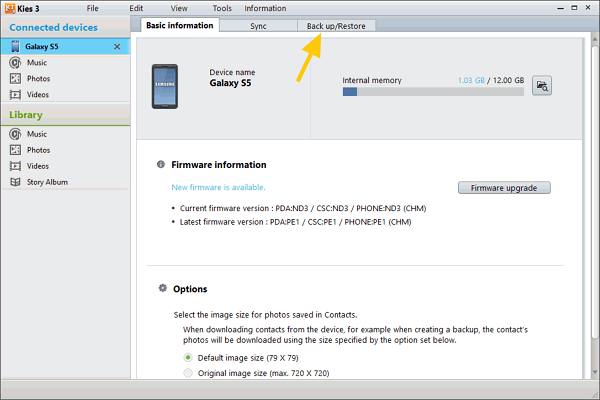
- このソフトウェアは、古いサムスンギャラクシーデバイスのデータを新しいものに転送するための、すばやく簡単な方法です。 連絡先、音楽、写真、カレンダー、テキストメッセージ、デバイス設定を移動できます。 それに加えて、Smart SwitchはGoogle Playストアでお気に入りのアプリを見つけるのにも役立ちます。
MoboroboはAndroidデバイスのすべての部分を管理し、1つのユニットとして動作するように同期させるためのプログラムです。 このプログラムはお客様のデータをバックアップするだけでなく、サムスン製デバイスからアプリケーションファイルを転送することも、アプリやゲームをインストールしたり、メッセージを送信したり、スペースを解放したりすることもできます。 このソフトウェアは、連絡先、メッセージ、通話履歴、ビデオ、音楽、写真、アプリケーションのバックアップをサポートすることもできます。
プロたち:機能が詰まっています。ルートや刑務所を破棄する必要はなく、アプリケーションを一括でアンインストールし、1つのアプリケーションですべてのメディアとファイルにアクセスできます。
コンズ:いくつかのラグ、ドライバの初期インストールには時間がかかります。
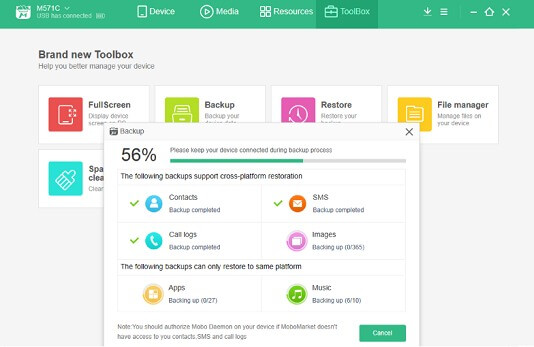
サムスンオートバックアップソフトウェアは、実際には、リアルタイムモードまたはスケジュールモードのバックアップを可能にするサムスンの外付けハードドライブとバンドルされています。 このソフトウェアを使用すると、すべてのバックアップをSafetyKey機能への不正アクセスから保護することもできます。 オフィスファイル、ドキュメントファイル、写真、ムービー、音楽、ビデオ、および圧縮ファイルのバックアップに役立ちます。
また、バックアップを暗号化してプライバシーを保護することもできます。 唯一のことは、このプログラムはMacユーザーをサポートしていないか、または利用できず、Windows 10もサポートしていないことです。 ソフトウェアのインストール方法については、以下のガイドを参照してください。
Samsung Auto Backup
ステップ1:サムスンオートバックアップをインストールする
ステップ2:最初のステージが処理された後、InstallShield Wizardが画面に表示されます。
Step 3:Samsung Auto Backupのインストールを選択し、次へボタンをクリックします。
ステップ4:エンドユーザライセンス契約が画面に表示されるので、注意深く読む必要があります。
手順5:条件に同意したら、「はい」をクリックします。
手順6:プログラムが配置されるフォルダを選択するよう求められます。 その後、[次へ]ボタンをクリックします。
ステップ7:インストールプロセスが画面に表示されます。
手順8:インストールが完了したら、今すぐまたは後でデバイスを再起動するように求められます。 デバイスを再起動するタイミングを選択したら、[完了]ボタンをクリックします。
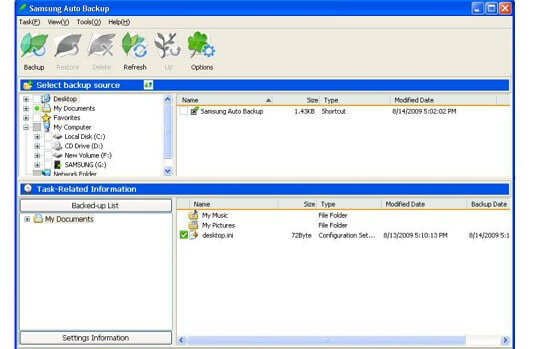
このソフトウェアを使用すると、PCオートバックアップとのWiFi接続を使用して、すべての写真とビデオを自動的にコンピュータにバックアップすることができます。 このプログラムはどちらもMacまたはWindowsコンピュータと互換性があり、心配することはありません。 以下は、Samsung Cameraの自動バックアップの使用方法を説明するガイドです。
PC上のサムスンスマートカメラの自動バックアップを設定する
ステップ1:USBケーブルを使用してスマートカメラをコンピュータに接続します。
ステップ2:デバイスが正常に接続されたら、すべての不要なウィンドウを閉じ、Runオプションをクリックします。
ステップ3:初めてプログラムを使用している場合は、Intelli-studioをインストールするよう求められます。「OK」をクリックしてください。
ステップ4:プログラムはインストールプロセスを表示します。 それが完了するのを待つ。
Step 5:いったん終了したら、「Finish」をクリックするとIntelli-studioが自動的に起動します。
ステップ6:Intelli-studioプロンプトを読み、「OK」をクリックします。
ステップ7:お客様のコンピュータにすべての新しいファイルを保存するために「はい」をクリックし、したくない場合は「いいえ」をクリックして、ファイル保存オプションに応答します。
手順8:自動バックアッププログラムが検出されます。 自動バックアップを許可するには、「OK」をクリックしてください。
手順9:「ダウンロード」に移動し、「実行」をクリックします。 自動バックアップがインストールされ、コンピュータ画面で進行状況を確認することができます。 インストールが完了したら、[次へ]をクリックしてから[インストール]をクリックし、[完了]をクリックします。
ステップ10:お客様のコンピュータのセキュリティがレビューを必要とする場合は、アクセスを許可するようにしてください。
ステップ11:プロバイダ名を選択するか、または提供されたものを使用して「OK」ボタンをクリックするだけです。
ステップ12:フォルダアイコンをクリックし、フォルダの場所と名前を選択して「OK」をクリックすると、新しいフォルダを作成できるようになりました。 完了したらもう一度「OK」をクリックしてください。
ステップ13:一度終了したら、デバイスのプラグを抜きます。

スマートカメラで自動バックアップを設定する
ステップ1:端末自体の設定をWi-Fiに切り替えます
ステップ2: "自動バックアップ"を強調表示し、 "OK"を押します。
ステップ3:「メニュー」ボタンを押し、お客様のデバイスとコンピュータが同じWiFiネットワークに接続されていることを確認します。 「APの設定」に行き、「OK」をクリックすることで確認できます。
手順4:ワイヤレスポイントを選択してから選択します。 ワイヤレス接続が必要な場合は、Wifiのパスワードを入力してください。 完了したら、バックキーを押してください。
ステップ5:自動バックアップを開始する準備ができたら、「OK」を押してください。 スマートカメラとPCから転送の進行状況を確認することができます。 バックアップを正常に受信すると、コンピュータに「OK」をクリックします。
それらはお客様のサムスンのデバイスのための最高の5バックアップソフトウェアです。 お客様のニーズや好みに合ったものを選ぶことができます。 お客様の時間と労力を無駄にしないように、正しいものを選ぶようにしてください。
コメント
コメント
人気記事
/
面白いDULL
/
SIMPLE難しい
ありがとうございました! ここにあなたの選択があります:
Excellent
評価: 4.7 / 5 (に基づく 63 評価数)